Microsoft Analysis Services
このトピックでは、Tableau を Microsoft Analysis Services データベースに接続し、データ ソースを設定する方法について説明します。
はじめる前に
開始する前に、次の接続情報を収集します。
リモート キューブ ファイルの場合: サーバー名、または HTTP を使用してサーバーに接続している場合は URL
ローカル キューブ ファイルの場合: ファイル名
認証方法: Windows 認証またはユーザー名とパスワード
Windows コンピューター上の Tableau Desktop でこのコネクターを使用します。
必要なドライバー
このコネクタにはデータベースとやり取りするためのドライバーが必要です。ドライバーがコンピューターにインストールされていない場合、Tableau によって「ドライバー ダウンロード」(新しいウィンドウでリンクが開く)ページへのリンクを含むメッセージが接続ダイアログ ボックスに表示されます。このページで、ドライバーのリンクとインストール手順を確認できます。
接続してデータ ソースを設定する
Tableau を起動し、[接続] の下で [Microsoft SQL Server Analysis Services] を選択します。データ接続の完全なリストについては、[サーバーへ] の [詳細] を選択します。その後、次を実行します。
サーバー上のリモート キューブ ファイルに接続するか、ローカル キューブ ファイルに接続するかを選択します。
リモート キューブ ファイルに接続するには、[サーバー] を選択し、テキスト ボックスにサーバー名を入力します。HTTP を使用してサーバーに接続する場合は、サーバー名として URL を入力できます。
ローカル キューブ ファイルに接続するには、[ローカル キューブ ファイル] を選択し、[参照] を選択してコンピューター上のキューブ ファイルへ移動します。
サーバーにサインインする方法を選択します。Windows 認証を使用するか、特定のユーザー名とパスワードを使用するかを指定します。キューブがパスワードで保護されていて Kerberos 環境でない場合、ユーザー名とパスワードを入力する必要があります。
Windows 認証を使用するか、特定のユーザー名とパスワードを使用するかを指定します。
[サインイン] を選択します。
Tableau が接続できない場合は、認証資格情報が正しいことを確認します。引き続き接続に失敗する場合は、コンピューターにおけるサーバーの検出に問題があります。サポートが必要な場合は、ネットワーク管理者またはデータベース管理者にお問い合わせください。
データ ソース ページで次の手順を行います。
(任意) ページ上部にある既定のデータ ソース名を選択し、Tableau で使用する一意のデータ ソース名を入力します。たとえば、データの他のユーザーが、どのデータ ソースに接続するか推測するのに役立つ命名規則を使用します。
データベースを選択します。
そのデータベースからキューブを選択します。
シート タブを選択して分析を開始します。
互換性のないメジャーおよびディメンション
Microsoft Analysis Services キューブを使用して Tableau でビューを構築する場合、グレーにハイライトされたフィールドが表示されるか、ビューのフィールドに注意記号とともに "This measure is incompatible with one or more dimensions in this view (このメジャーはこのビューの 1 つ以上のディメンションと互換性がありません)" というメッセージが表示される場合があります。これは、ビューに一緒に配置してもあまり意味がないメジャーやディメンションが存在する可能性があるためです。たとえば、販売ノルマのメジャーがあるとします。そのメジャーを販売ノルマのない製品を含むディメンションに対して配置しても意味がありません。
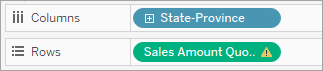
Tableau では、無関係のディメンションとメジャーを灰色でハイライトすることによって、一緒に使用できるディメンションとメジャーがわかりやすくなっています。つまり前の例では、販売ノルマをシェルフに配置すると、製品ディメンションが灰色でハイライトされます。ハイライトされたディメンションは無効になってはいないので、ビューに追加することができます。互換性のないメジャーをビューに追加すると、そのメジャーは注意記号でマークされます。キューブの操作については、キューブ データ ソースを参照してください。
関連項目
- データ ソースの設定 – このデータ ソースにさらにデータを追加したり、データ分析の前にデータを準備したりします。
- グラフの構築とデータの分析 – データ分析を開始します。
